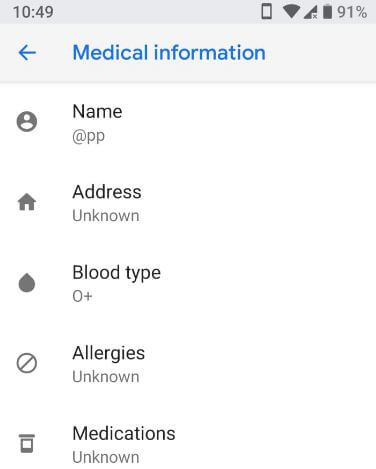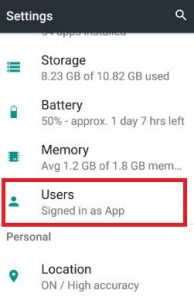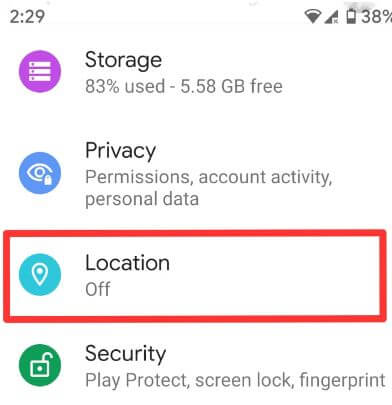Як додати інформацію про надзвичайні ситуації на екрані блокування Android Oreo
Ось як встановити або додати інформацію про надзвичайні ситуації на заблокованому екрані в Android Oreo 8.0 та 8.1. Ти можеш встановити інформацію про надзвичайні ситуації на Android - - екран блокування, включаючи додавання імені, екстреного випадкуномер, адресу, групу крові, ліки тощо. Ви знайдете це налаштування надзвичайної інформації в розділі користувачів та облікового запису на своїх пристроях Android Oreo. Ця інформація про надзвичайні ситуації корисна при втраті пристрою. Будь-яка людина може бачити ваші додані деталі екрана блокування, не розблоковуючи ваш телефон, і зв’язатися з вами, якщо знайде загублений телефон. Це налаштування екстрених контактів на пристроях Android - найкорисніші налаштування. Також очистіть всю інформацію та контакти з Oreo, Nougat та інших пристроїв.
- Як перейти в гостьовий режим в Android 9 Pie
- Як налаштувати та використовувати гостьовий режим в android 8.0 Oreo
- Як знайти загублене місце розташування телефону вашого пристрою Android
Як додати інформацію про надзвичайні ситуації на екран блокування Android Oreo
Різні пристрої Android мають дещо інші налаштування для створення та відображення аварійної інформації на екрані блокування в пристроях Android Oreo, Nougat та Marshmallow.
Додайте інформацію про надзвичайні ситуації на екран блокування Android 8.0 Oreo
Крок 1: Йти до Налаштування у вашому пристрої Oreo.
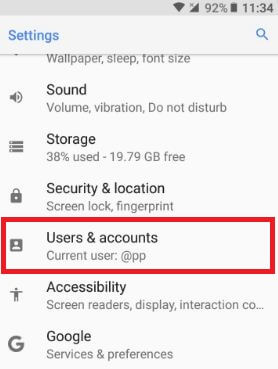
Крок 2: Торкніться Користувачі та облікові записи.
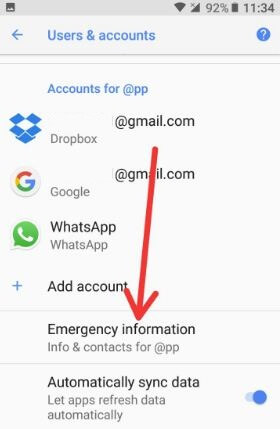
Крок 3: Торкніться Інформація про надзвичайні ситуації.

Тут ви побачите дві вкладки, одна така Інформація і інші Контакти.
Крок 4: Торкніться Інформація.
В надзвичайній інформації ви додасте ім'я, адреса, група крові, донор органів, медичні записки, алергія та ліки.

Крок 5: Торкніться значка Контакти вкладку.
Крок 6: Торкніться + Додати контакт.
Крок 7: Виберіть номер телефону, який потрібно додати на екран блокування.
Тепер на екрані блокування Android Oreo додано деталі надзвичайних ситуацій. Ви перевірите це за допомогою наведених нижче налаштувань.
Крок 1: Йти до Екран блокування у вашому Oreo.
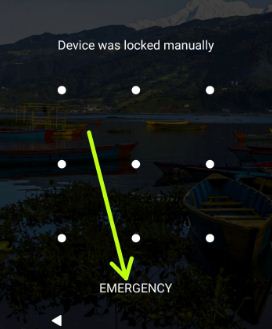
Крок 2: Торкніться Надзвичайна ситуація.

Крок 3: Двічі натисніть Інформація про надзвичайні ситуації.
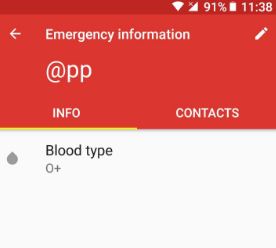
Тепер ви побачите свою додано ім'я, контакти та інші деталі. Будь-які люди телефонують вам безпосередньо з цих доданих контактів, не розблоковуючи ваші пристрої Android Oreo 8.0. Ви будь-коли зможете редагувати та видаляти інформацію про надзвичайні ситуації на своєму пристрої Oreo.
Як видалити або видалити інформацію про надзвичайні ситуації з екрана блокування в Android Oreo 8.0
Крок 1: Йти до Налаштування у вашому пристрої Oreo.
Крок 2: Торкніться Користувачі та облікові записи.
Крок 3: Торкніться Інформація про надзвичайні ситуації.
Крок 4: Торкніться Три вертикальних крапки угорі праворуч.
Крок 5: Торкніться Очистити все.
Крок 6: Торкніться Ясно.
Видаліть всю додану інформацію про надзвичайні ситуації з пристрою Android.
Додайте екстрений контакт та інформацію про Android Nougat 7.1.2
1вул Шлях:
Налаштування> Пристрій> Користувачі> налаштування екрана блокування> Інформація про надзвичайні ситуації> Продовжити> Додати інформацію та номер контакту
2й Шлях:
Панель сповіщень> Піктограма користувача> Додаткові налаштування> Інформація про надзвичайні ситуації> Додати інформацію та номер телефону
І це все.Сподіваюся, ця маленька порада допоможе додати інформацію про надзвичайні ситуації до Android Oreo 8.0. Якщо у вас є якісь проблеми, повідомте нас про це в полі коментарів нижче. Залишайтеся на зв'язку з нами, щоб отримувати щоденні поради та підказки для Android Oreo.